- 绿色版查看
- 绿色版查看
- 绿色版查看
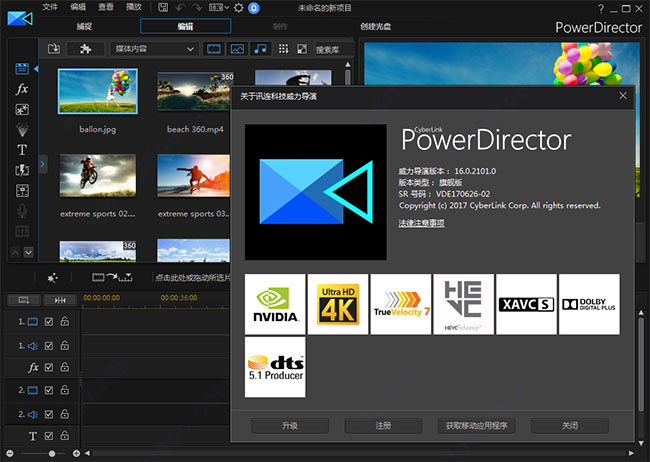
CyberLink PowerDirector功能介绍
1、强大的视频及相片强化功能 让您扭转乾坤,把失误变成别出心裁的创意!利用「威力导演」的音频及相片强化工具,您可以任意调整想要施加的修正效果的程度,然后程序就会自动产出您想要的结果。不需大费周章即可成功挽救濒临失败边缘的视频或相片,让您不再懊悔难追。
2、全自动的视频编辑功能 选定一个电影主题风格后,接着就让「威力导演」帮您自动完成后续的视频制作吧!
完全不需要您进行任何繁复的编辑设定,或是手动加入任何特效,全自动编辑功能让您轻轻松松就能产出高质量的视频作品。
、专业的幻灯片播放功能 共提供七种风格各异的模板任您选用-包括具备节奏捕捉技术的全新的3D样式及幻灯片功能,自动同步您用来制作幻灯片的相片及背景音乐,以及可随选取的背景音乐律动的电视墙效果,另可使用相片做为底图,并于画面中动态呈现该张相片内容的突显效果。
CyberLink PowerDirector安装步骤
1、下载威力导演压缩包并解压,双击安装程序,打开PowerDirector下载器,选择安装目录
2、允许用户协议
3、选择安装目录后,等待安装完成即可(安装完成后点击“X”关闭,不要运行)
CyberLink PowerDirector使用方法
如何导入媒体?
1、打开PowerDirector,我们这里选择时间线模式
2、选择文件-导入-媒体文件,找到要导入的素材文件路径即可
3、也可以直接把素材文件拖拽到媒体库框中完成导入
如何截取需要的视频素材?
1、将视频素材拖到时间线工作区中,假设我们要截取红框中的片段
威力导演PowerDirector
2、右键素材,选择编辑视频-裁剪
3、在切入位置和切出位置输入需要片段的起始时间和结束时间即可完成裁剪
CyberLink PowerDirector常见问答:
导入 MOV 文件时弹出错误“打开媒体库中的媒体文件时出现错误?
您可以选择以下方法中的一种来解决这个问题:
用英文 命名文件夹/文件。
请遵循以下步骤来安装 QuickTime 软件:
从 [控制面板] 删除 QuickTime (请不要跳过此步骤)。
运行讯连科技威力导演安装文件中的 QuickTimeInstaller.exe。
如果您购买了下载版,您可首先解压缩您的威力导演安装 .exe 文件,然后在解压缩文件夹中找到 QuickTimeInstaller.exe。
如果您购买了零售盒装版,您可打开安装光盘文件夹,然后在 PDIR 文件夹中找到 QuickTimeInstaller.exe。
威力导演中支持什么样的文件格式?
支持的导入格式:
图像:RAW、GIF、BMP、JPG、TIF、PNG、JPS new、MPOnew
视频:MVC (M2T)new、左右并排视频new、上下分割视频new、双流 AVInew、DTS 音频new、FLV、MKV、Canon、Nikon DSLR 视频文件、3GPP2、AVCHD (M2T)、AVI、DAT、DivX* (Windows 7)、DV-AVI、DVR-MS、HD MPEG-2、MOD、MOV、MOV (H.264)、MPEG-1、MPEG-2、MPEG-4 AVC (H.264)、MP4、TOD、带 Dolby Digital 5.1/2.0 的 VOB、VRO、WMV、WMV-HD、H.264/MPEG2 格式的 WTV、含 LPCM 音频 H.264 格式的 DSLR 视频片段
音频:WAV、MP3、WMA、M4A
支持的导出格式:
视频:
3D 视频:MVC、左右并排、立体图像new
高清晰:AVCHD、MPEG-2 HD、WMV-HD
MPEG-2、MPEG-4、MPEG-4 AVC、MPEG-1、WMV、DV-AVI、QuickTime、SD 卡的 AVCHD、3G 手机的 3GPP2
音频:WAV、WMA、M4A










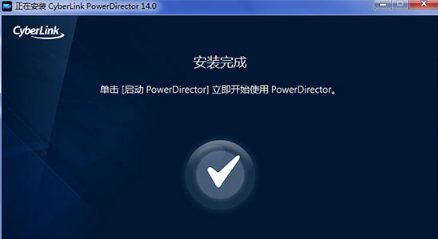




























有用
有用
有用